MSI ブート メニューに入るにはどうすればいいですか?
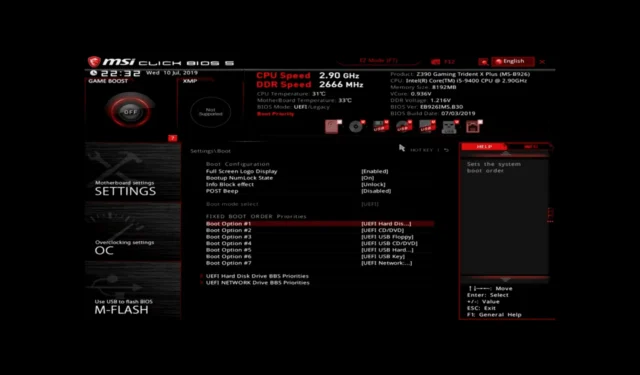
MSI ブート メニューは、MSI マザーボードを搭載したコンピューターの起動インターフェイスです。基本および高度なブート オプションを提供します。通常、一般ユーザーはこのメニューにアクセスする必要はありませんが、ハードウェアをアップグレードしたり、新しいオペレーティング システムをインストールしたり、MSI マザーボードの高度な機能を調べたりする場合は、ブート メニューに入る必要があります。
MSI ブート メニューに入るにはどうすればよいですか?
1. F11キーを使用する
- 電源ボタンを押してコンピュータを起動します。
- F11次に、ブート デバイス選択画面が表示されるまで、MSI ブート メニュー キーを押し続けます。
2. Delキーの使用
- 電源ボタンを押して PC を起動します。
- キーを押してDelBIOS メニューに入ります。
- 次に、「ブート」に移動し、「ブート モードの選択」をクリックします。
- LEGACY + UEFI および UEFIを選択します。
- ブート オプション 1 を選択して、UEFI ハード ディスクまたはハード ディスクを選択します。
- UEFI ハード ディスク ドライバー BBS 優先度またはハード ディスク ドライバー BBS 優先度を選択します。
- ブートデバイスとしてブートオプション 1 を設定します。
MSI ブート メニューにアクセスできない場合はどうすればよいですか?
1. 詳細オプションを使用する
- Windows+を押して設定Iアプリを開きます。
- 「システム」に移動し、「回復」を選択します。
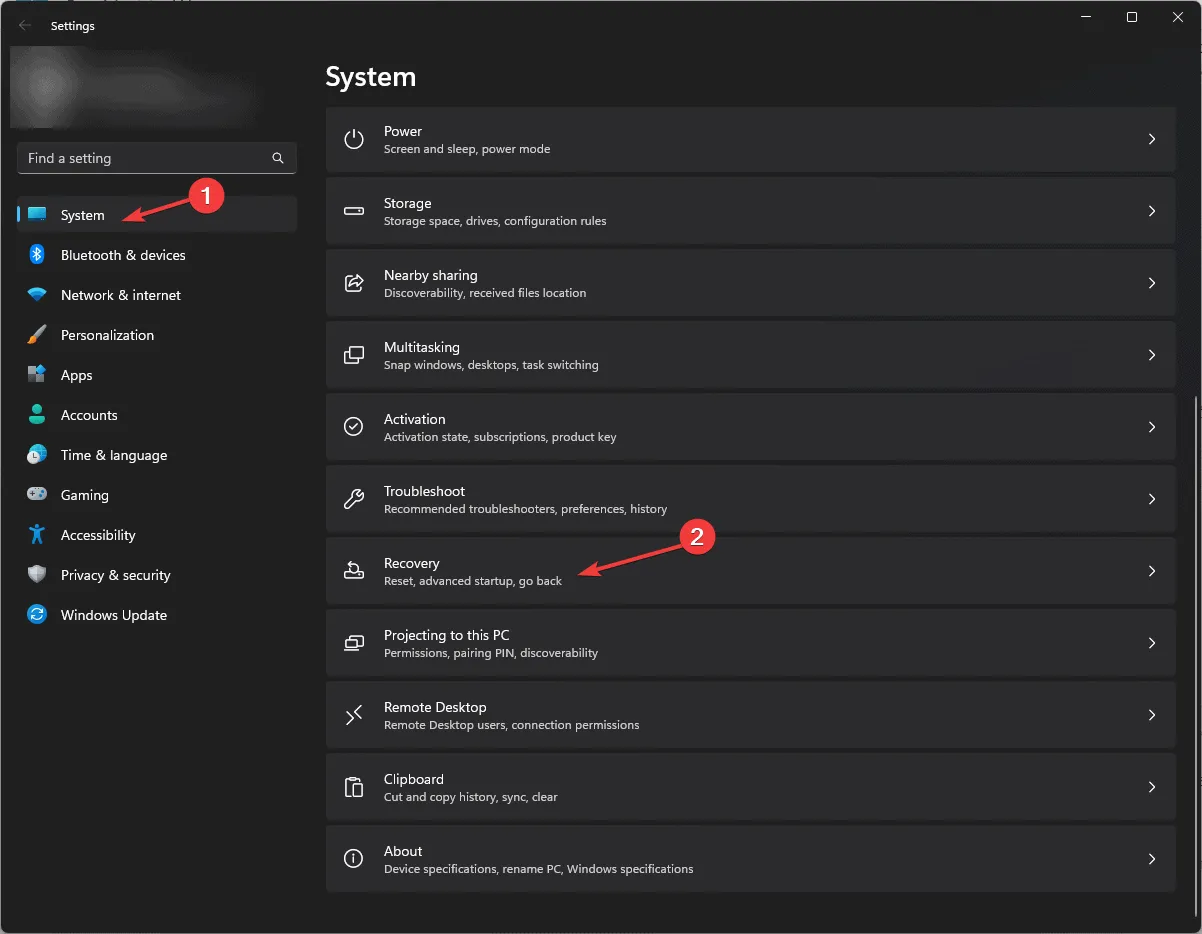
- 「詳細なスタートアップ」を見つけて、その横にある「今すぐ再起動」ボタンをクリックします。
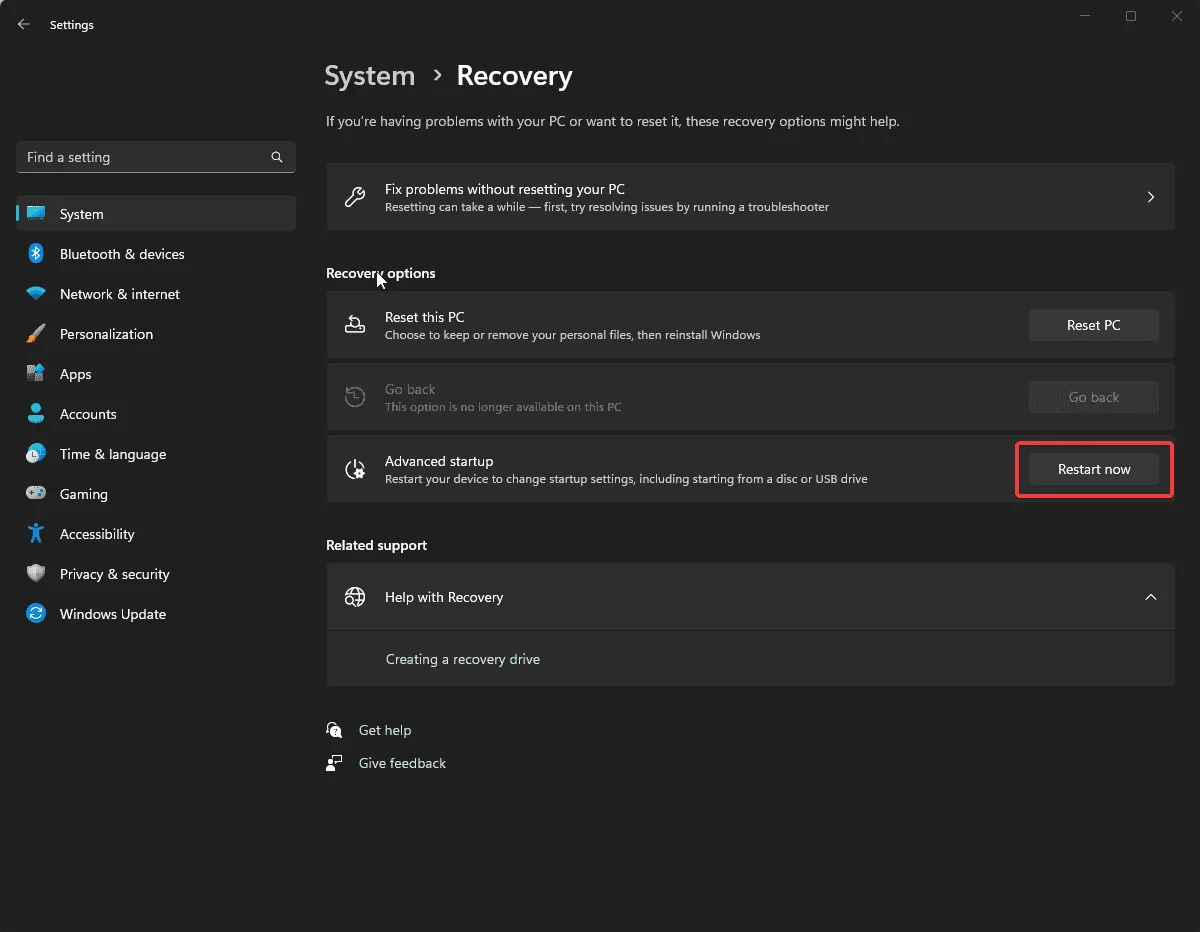
- コンピュータが再起動し、オプションを含むブルースクリーンが表示されます。[トラブルシューティング]を選択します。
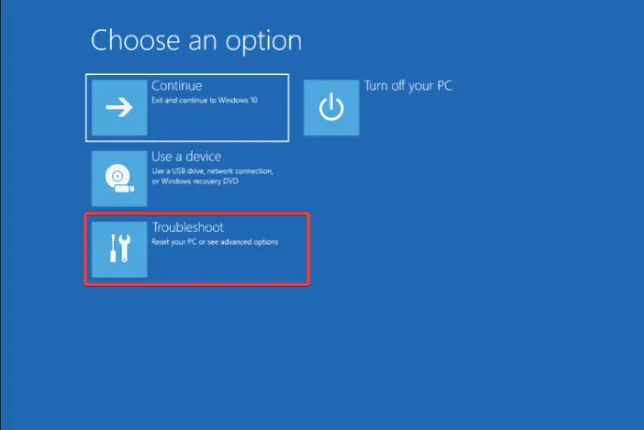
- 次のページで、「詳細オプション」を選択します。
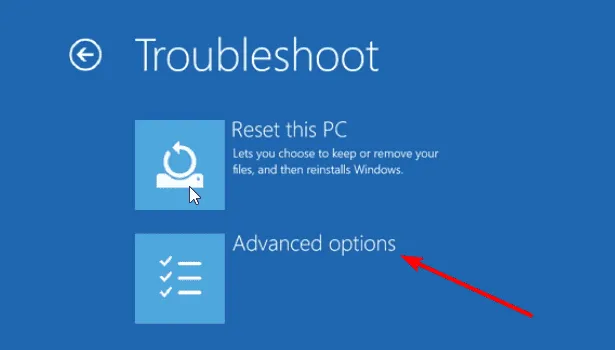
- 次に、UEFIファームウェア設定を選択します。
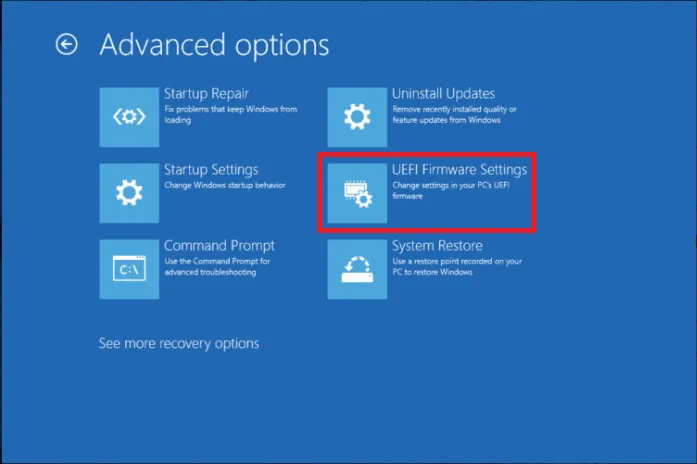
- 「再起動」をクリックすると、MSI ボタン メニューが開きます。コンピューターが再起動し、ブート メニューにリダイレクトされます。
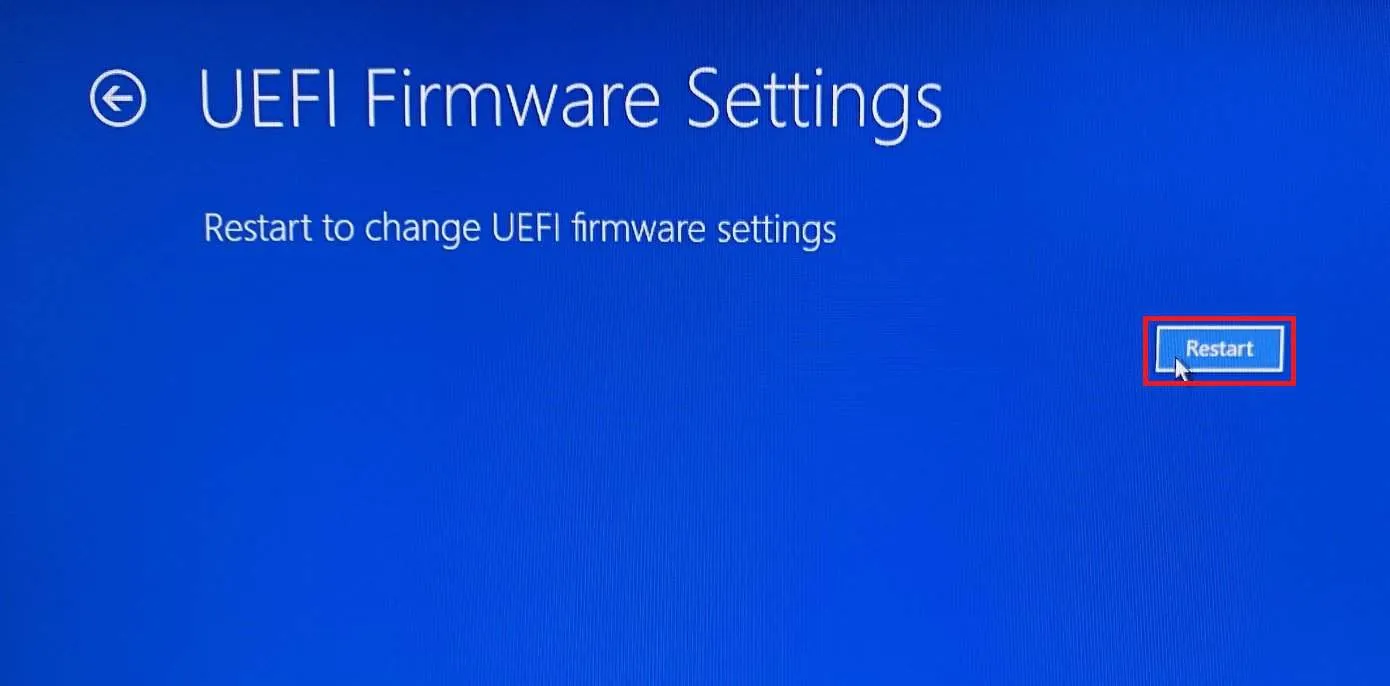
2. 高速スタートアップを無効にする
- キーを押してWindows 、検索ボックスに「コントロール パネル」と入力し、[開く] をクリックします。
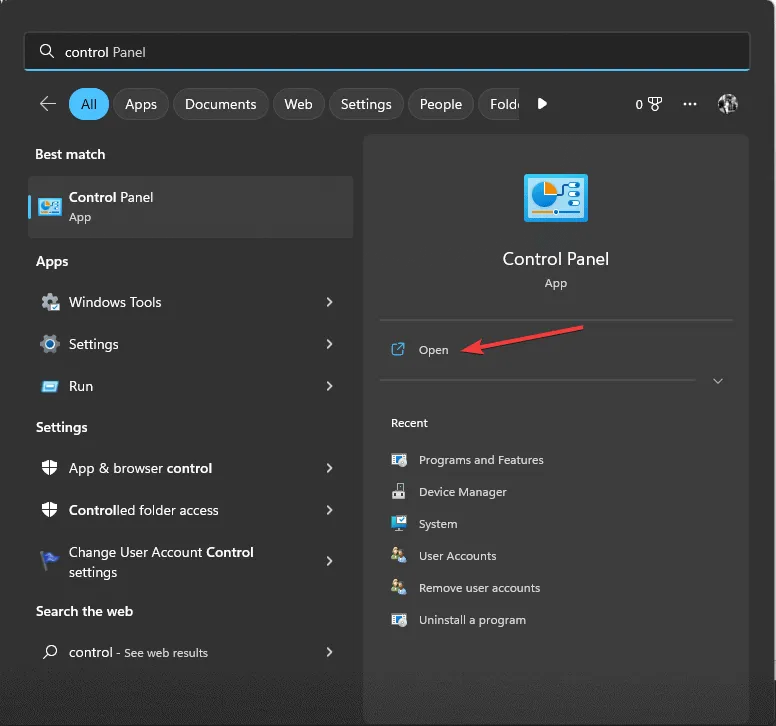
- [表示方法]に移動し、[大きいアイコン] をクリックして、リストから[電源オプション]を選択します。
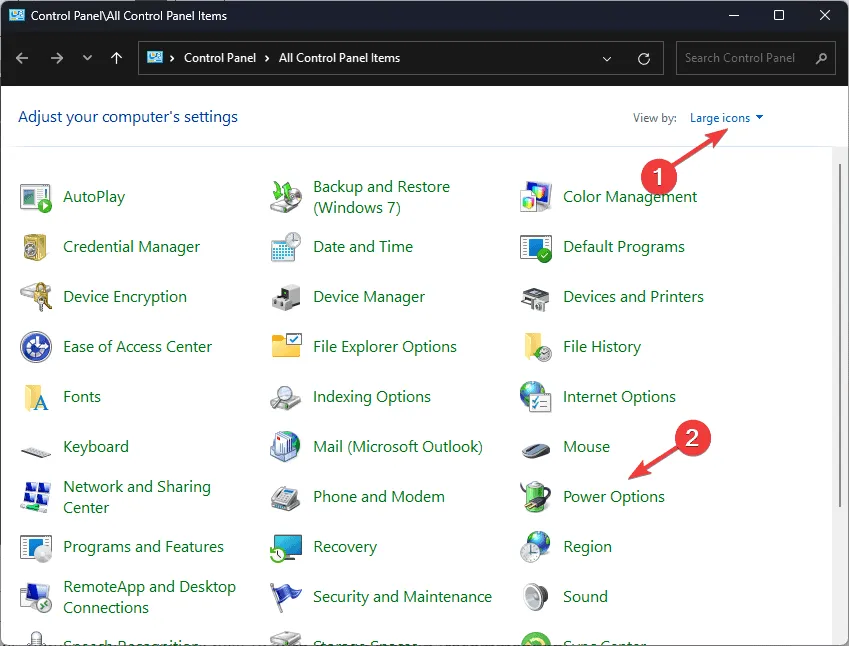
- 次のウィンドウの左側から、「電源ボタンの動作を選択する」をクリックします。
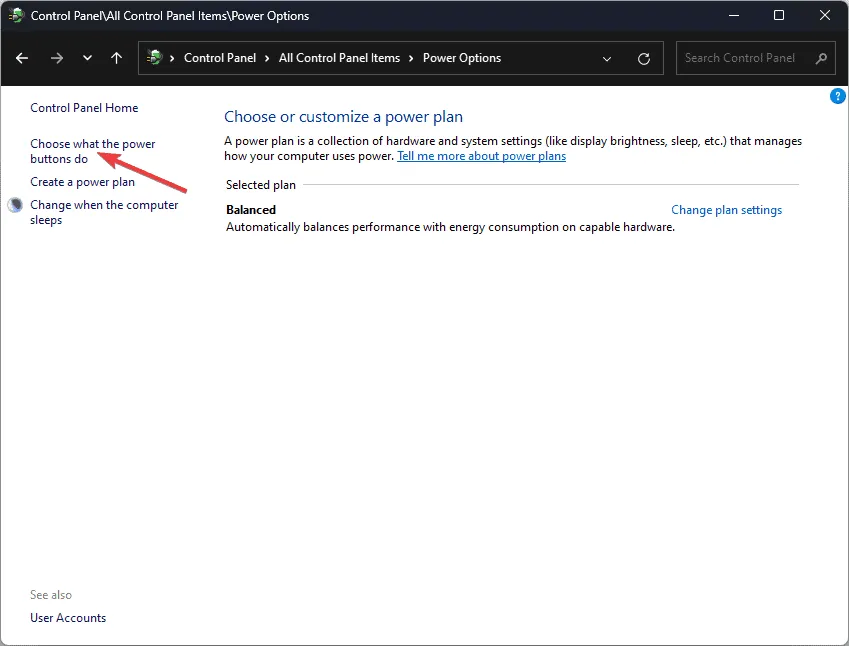
- 「現在利用できない設定を変更します」をクリックします。
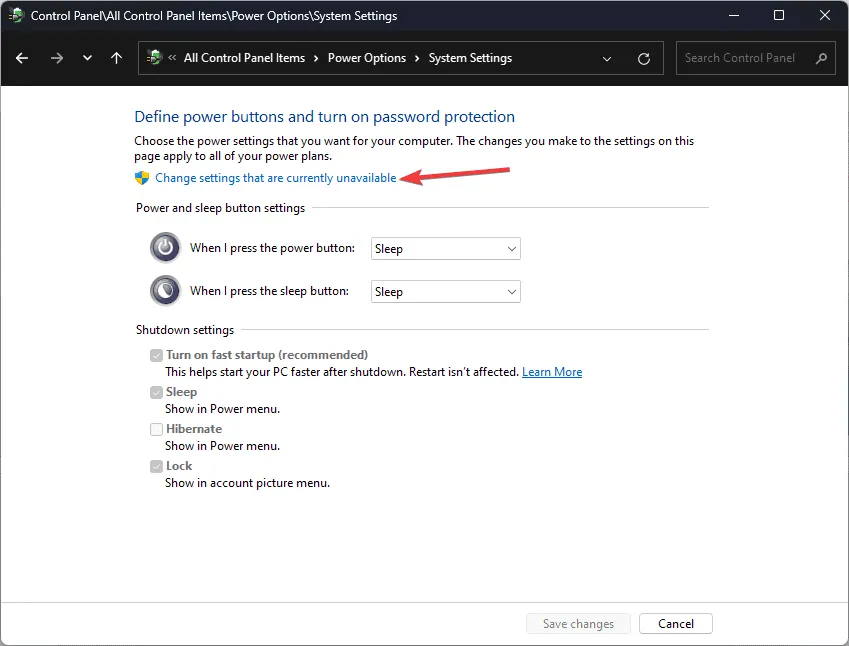
- [高速スタートアップを有効にする(推奨)]の横にあるチェックマークを外し、[変更の保存] をクリックします。
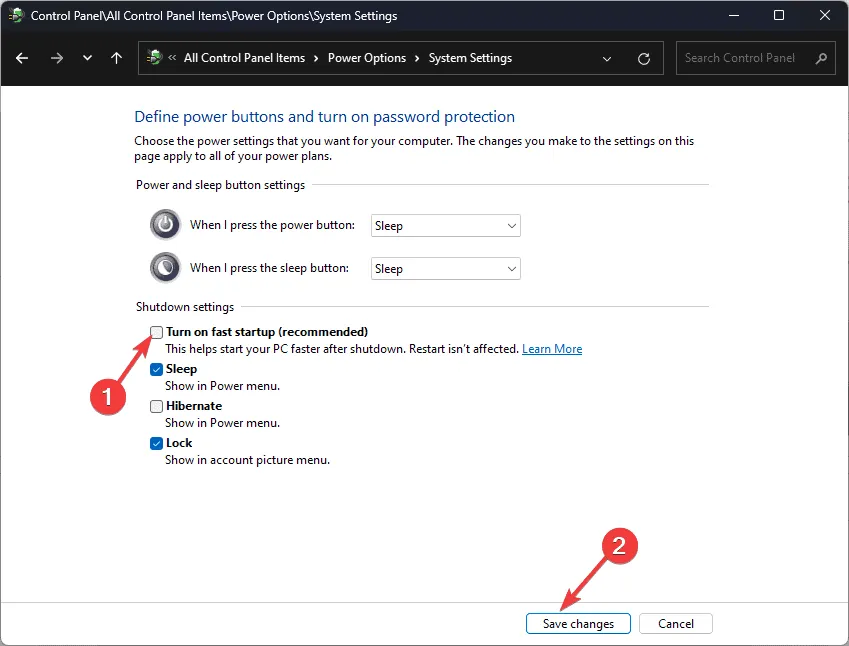
高速スタートアップを無効にしたら、上記のいずれかの方法を使用して、MSI マザーボードを搭載したコンピューターのブート メニューにアクセスします。
ブート メニューを使用すると、デバイスのブート順序を変更できます。これは、Windows OS のクリーン インストールを実行したり、インストールされている複数のオペレーティング システムを切り替える場合に特に便利です。
Windows 11 でコマンドを実行するためにコマンド プロンプトを直接起動したい場合は、別のガイドがあります。
このトピックに関してご質問やご提案がございましたら、お気軽に下のコメント欄にお書きください。



コメントを残す